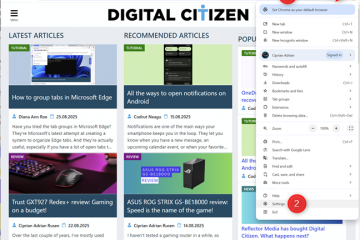วิธีสร้างคิวอาร์โค้ดใน Canva
การสร้างคิวอาร์โค้ดใน Canva ไม่จำเป็นต้องเป็นกระบวนการที่สับสนหรือใช้เวลานาน คุณไม่จำเป็นต้องเป็นนักออกแบบมืออาชีพเพื่อสร้างมันขึ้นมา เครื่องมือออกแบบกราฟิกมีตัวเลือกมากมายให้คุณสร้างรหัส QR ซึ่งทั้งหมดนี้อยู่ในเมนูด้านซ้ายมือ
ในบทความนี้ เราจะแสดงวิธีสร้างคิวอาร์โค้ดด้วย Canva
วิธีสร้างคิวอาร์ โค้ดใน Canva
Canva ให้คุณสร้างโค้ด QR บนแพลตฟอร์มโดยเพิ่มลงในโปรเจ็กต์ของคุณ นี่คือวิธีการ:
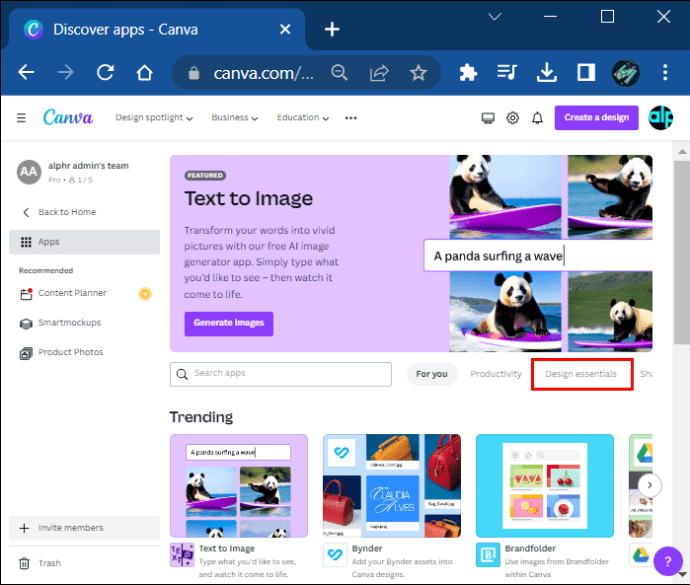 สร้างงานออกแบบที่คุณต้องการใน Canva
สร้างงานออกแบบที่คุณต้องการใน Canva
ค้นหาและคลิกตัวเลือก”แอป”ในเมนูด้านซ้าย ซึ่งแสดงด้วยไอคอนเมนู 9 จุด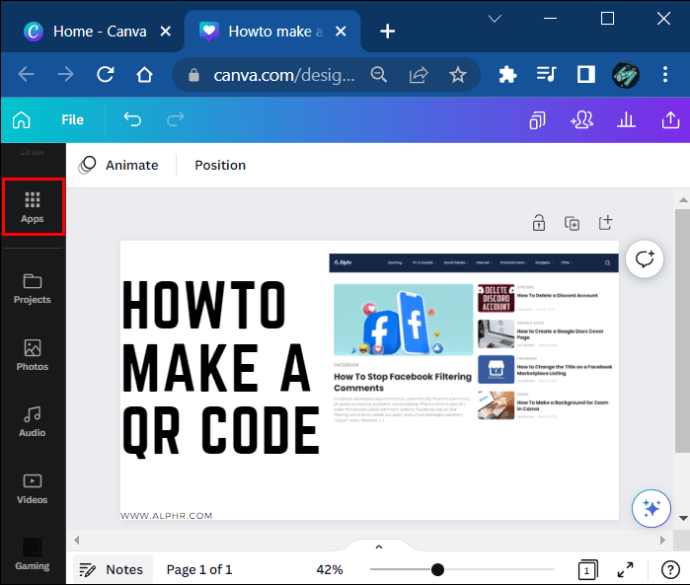 เลือก แอป “QR Code”จากตัวเลือกที่มี
เลือก แอป “QR Code”จากตัวเลือกที่มี พิมพ์ URL ของคิวอาร์โค้ดลงในฟิลด์ที่กำหนด
พิมพ์ URL ของคิวอาร์โค้ดลงในฟิลด์ที่กำหนด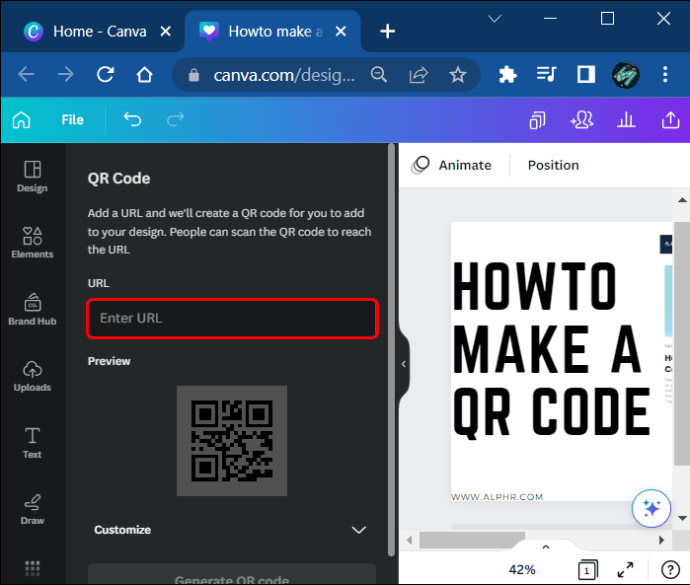 จากนั้นคลิก “สร้างรหัส”
จากนั้นคลิก “สร้างรหัส”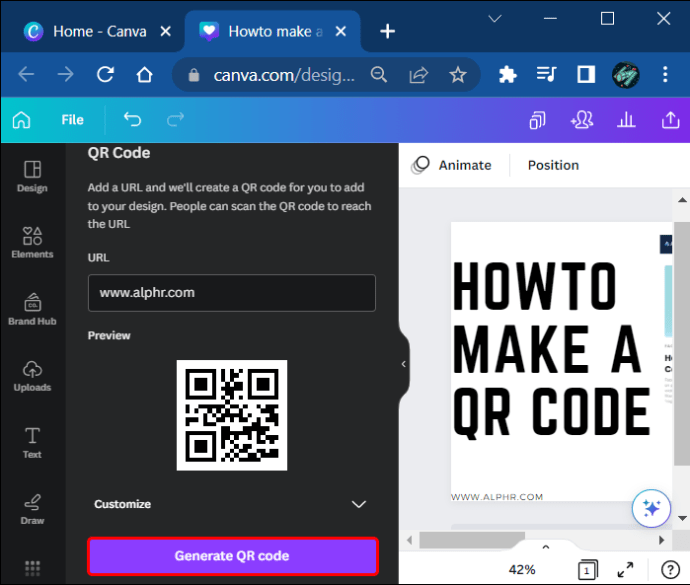 คลิกปุ่ม “แบ่งปัน” ใน ที่มุมขวาบนของหน้าจอ
คลิกปุ่ม “แบ่งปัน” ใน ที่มุมขวาบนของหน้าจอ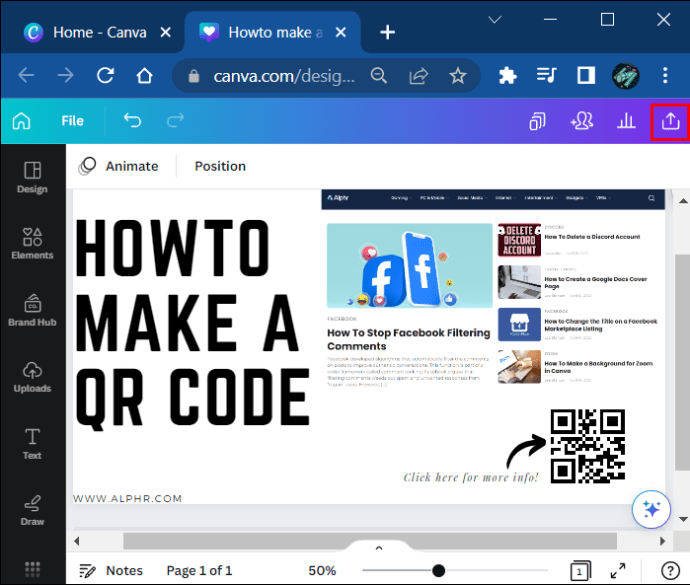 เลื่อนลงและกด”ดาวน์โหลด”ในรายการ
เลื่อนลงและกด”ดาวน์โหลด”ในรายการ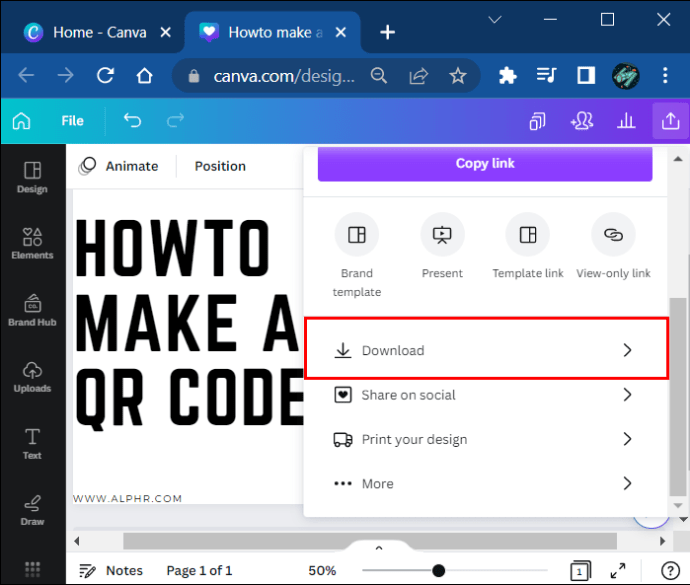
ง่ายนิดเดียว! ตอนนี้การออกแบบของคุณมีรหัส QR เฉพาะที่คุณสามารถใช้และปรับแต่งได้ ซึ่งรวมถึงขนาดและสีพื้นหลัง อย่างไรก็ตาม นี่ไม่ใช่วิธีเดียวในการสร้างโค้ด QR โดยใช้ Canva คุณสามารถสร้างผ่านเมนูหลักได้เช่นกัน
คลิกที่เมนูที่มุมซ้ายบนของหน้าแรก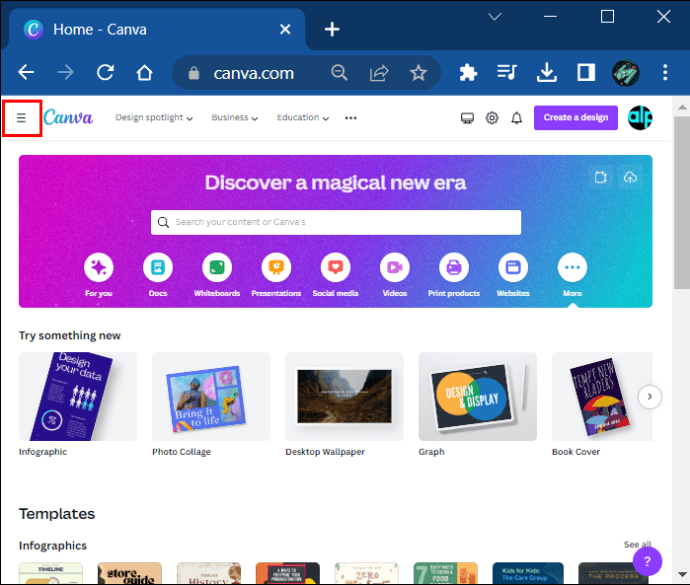 ใน ด้านล่างของเมนูป๊อปอัปทางด้านซ้าย ให้คลิก”แอป”
ใน ด้านล่างของเมนูป๊อปอัปทางด้านซ้าย ให้คลิก”แอป”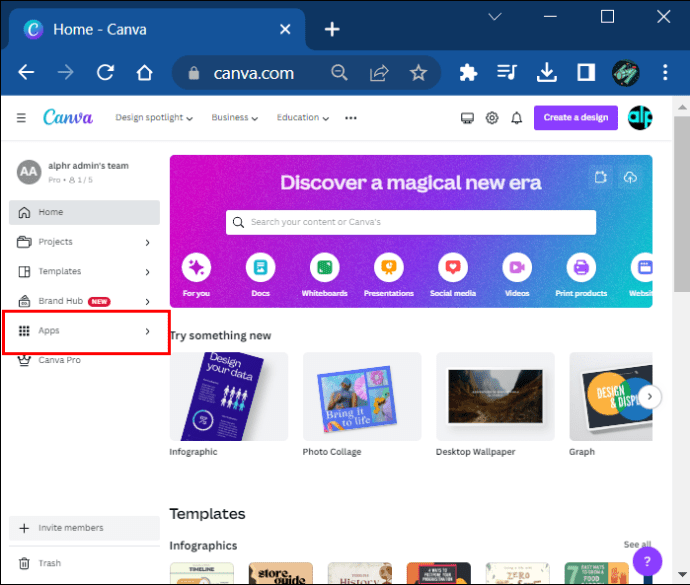 ตามเวอร์ชันของคุณ แอปจะถูกจัดหมวดหมู่เป็นส่วนต่างๆ ด้านล่าง “DesignEssentials”
ตามเวอร์ชันของคุณ แอปจะถูกจัดหมวดหมู่เป็นส่วนต่างๆ ด้านล่าง “DesignEssentials”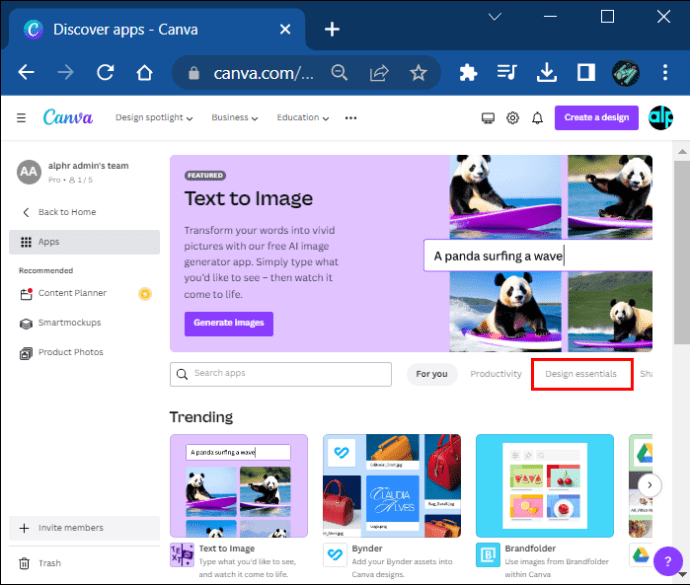 เลือก “QR Code”
เลือก “QR Code”
หน้าต่างจะปรากฏขึ้นเพื่อให้คุณเลือกระหว่าง”ใช้ในการออกแบบที่มีอยู่”และ”ใช้ในการออกแบบใหม่”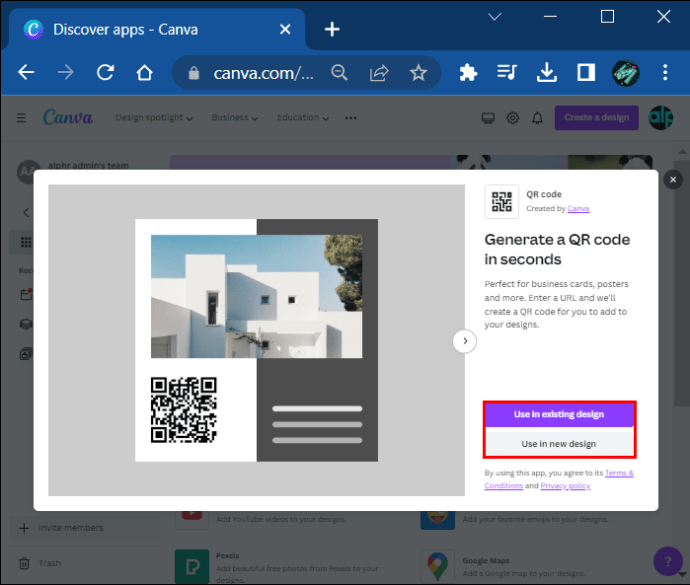 เลือกตัวเลือกที่เหมาะสม คุณจะได้รับแจ้งให้เลือกขนาดสำหรับงานออกแบบใหม่ของคุณ หรือพิมพ์ชื่องานออกแบบของงานออกแบบ Canva ที่มีอยู่
เลือกตัวเลือกที่เหมาะสม คุณจะได้รับแจ้งให้เลือกขนาดสำหรับงานออกแบบใหม่ของคุณ หรือพิมพ์ชื่องานออกแบบของงานออกแบบ Canva ที่มีอยู่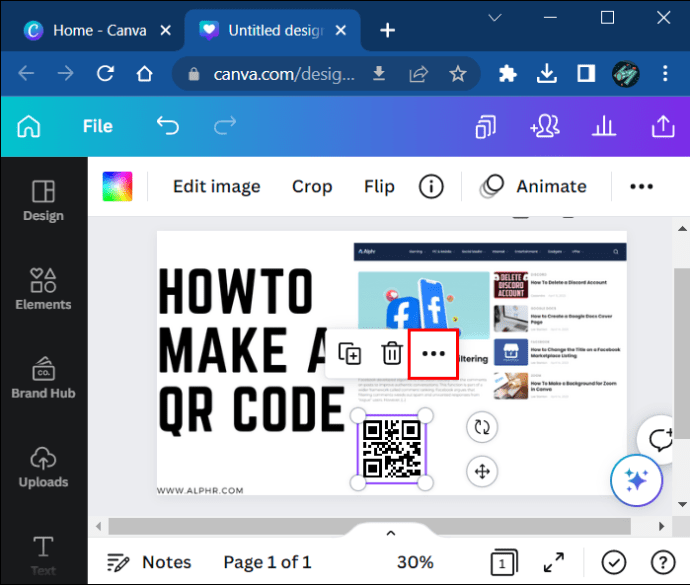
วิธีสร้าง Canva QR Code แบบคลิกได้
QR codes สะดวก แต่ผู้ใช้รายอื่นอาจสแกนไม่ได้ หากเป็นกรณีนี้ การมีแผน B เป็นเรื่องที่ดีเสมอ ข่าวดีก็คือ Canva ยังช่วยให้คุณทำให้ผู้ใช้คลิกโค้ด QR ได้
วิธีการดำเนินการมีดังนี้:
คลิก บนโค้ด QR ในงานออกแบบ Canva ของคุณ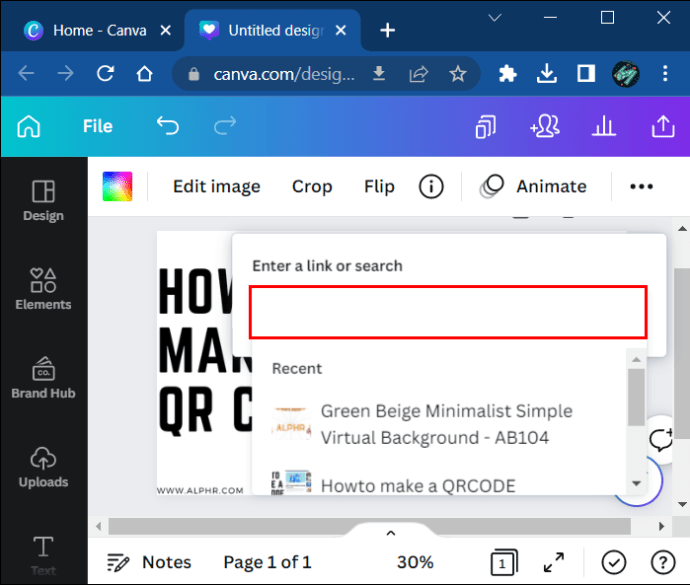 คลิก”จุด 3 จุด”ข้างไอคอนลบ
คลิก”จุด 3 จุด”ข้างไอคอนลบ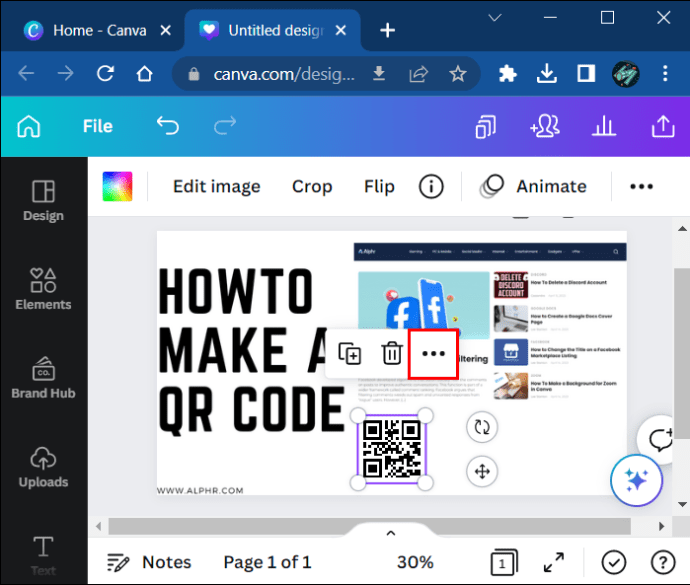 เลื่อนลงคลิก”ลิงก์”
เลื่อนลงคลิก”ลิงก์”
วาง URL ของคุณลงในช่องที่ปรากฏและ คลิกที่ใดก็ได้นอกกรอบเพื่อปิด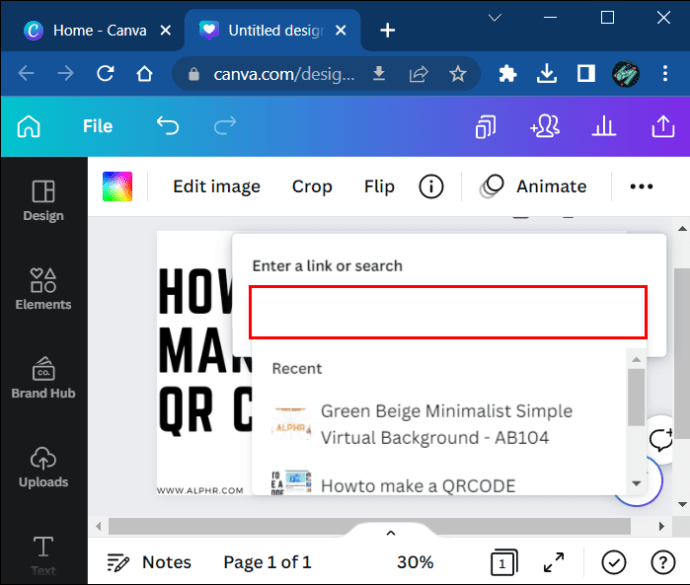 คลิกปุ่ม”แบ่งปัน”เมื่อการออกแบบของคุณเสร็จสมบูรณ์
คลิกปุ่ม”แบ่งปัน”เมื่อการออกแบบของคุณเสร็จสมบูรณ์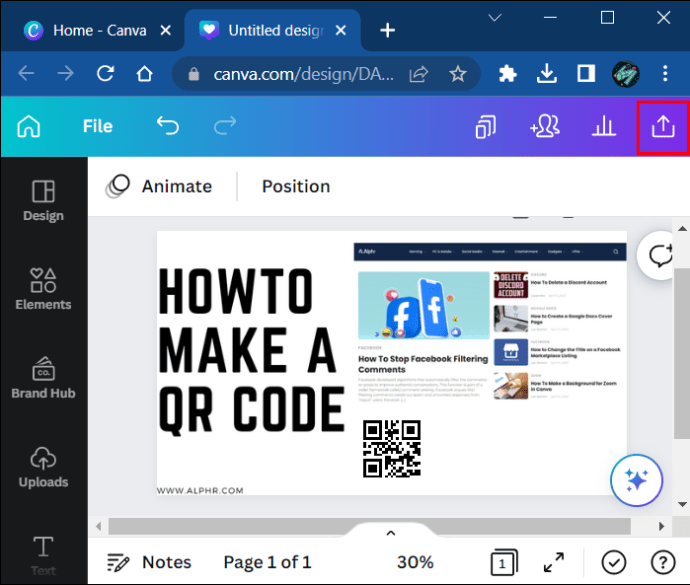 คุณจะได้รับข้อความเตือนว่าคุณต้องดาวน์โหลดไฟล์เป็น PDF เพื่อให้ลิงก์ใช้งานได้
คุณจะได้รับข้อความเตือนว่าคุณต้องดาวน์โหลดไฟล์เป็น PDF เพื่อให้ลิงก์ใช้งานได้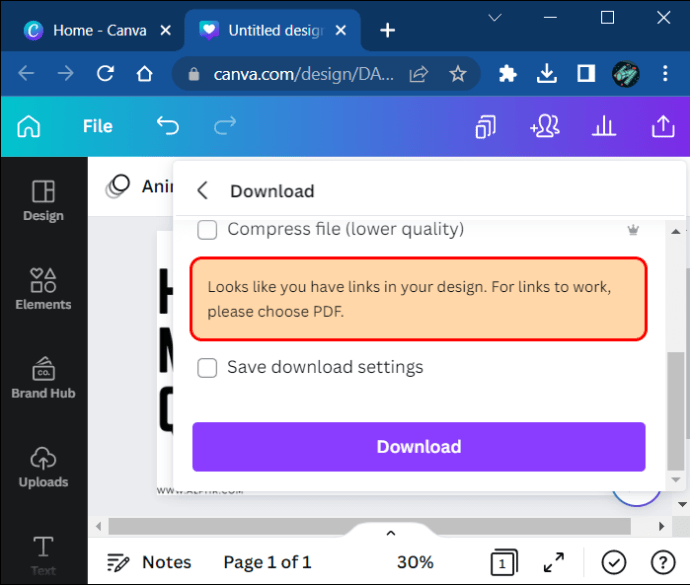 คลิกตัวเลือก PDF ในเมนูแบบเลื่อนลงใต้”ดาวน์โหลด”
คลิกตัวเลือก PDF ในเมนูแบบเลื่อนลงใต้”ดาวน์โหลด”
เมื่อคุณดาวน์โหลดและเปิด การออกแบบ โค้ด QR จะสามารถคลิกได้และนำผู้ใช้ไปยังลิงก์ที่ต้องการแทนที่จะสแกนด้วยโทรศัพท์
วิธีส่งออกเฉพาะโค้ด QR ใน Canva ด้วยตนเอง
บางที คุณไม่ต้องการรหัส QR ที่กำหนดเองในการออกแบบ แต่ต้องการใช้รหัส QR เอง โชคดีที่ Canva ให้คุณทำสิ่งนี้ได้เช่นกัน การสร้างคิวอาร์โค้ดเดียวโดยไม่ต้องมีอะไรเพิ่มเติมง่ายกว่าที่เคย
โดยทำตามขั้นตอนด้านล่าง:
สร้างงานออกแบบใน Canva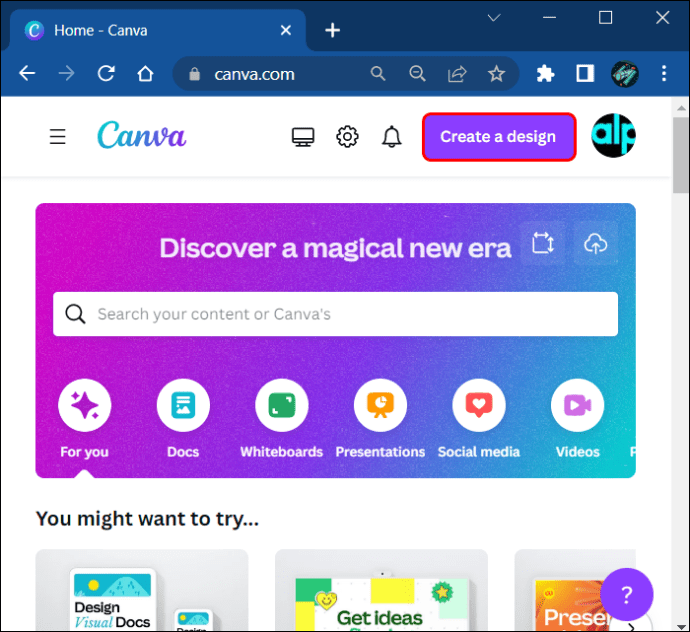 เลือกตัวเลือก”QR Code”และย้ายไปตรงกลางงานออกแบบของคุณ
เลือกตัวเลือก”QR Code”และย้ายไปตรงกลางงานออกแบบของคุณ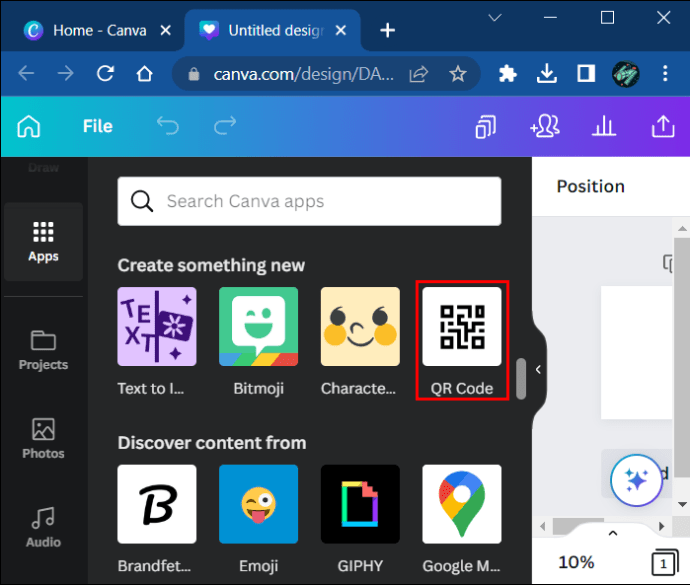 ปรับขนาดการออกแบบให้พอดีกับขอบของโค้ด QR
ปรับขนาดการออกแบบให้พอดีกับขอบของโค้ด QR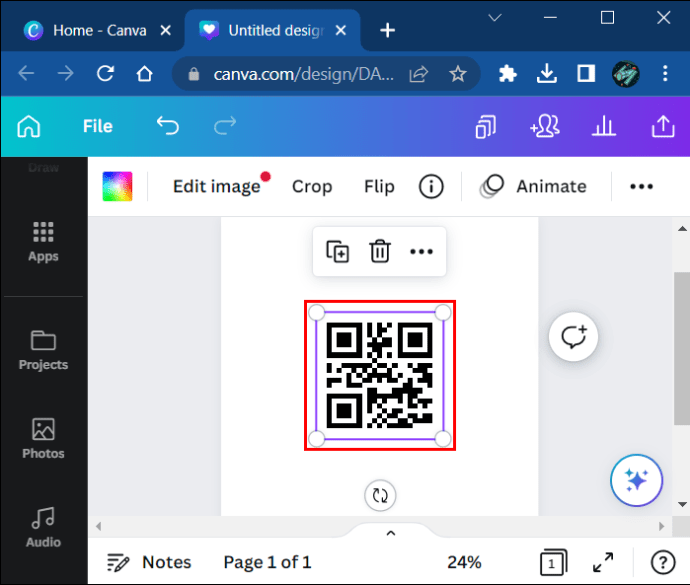 คลิกปุ่ม”แชร์”ที่มุมขวาบน
คลิกปุ่ม”แชร์”ที่มุมขวาบน
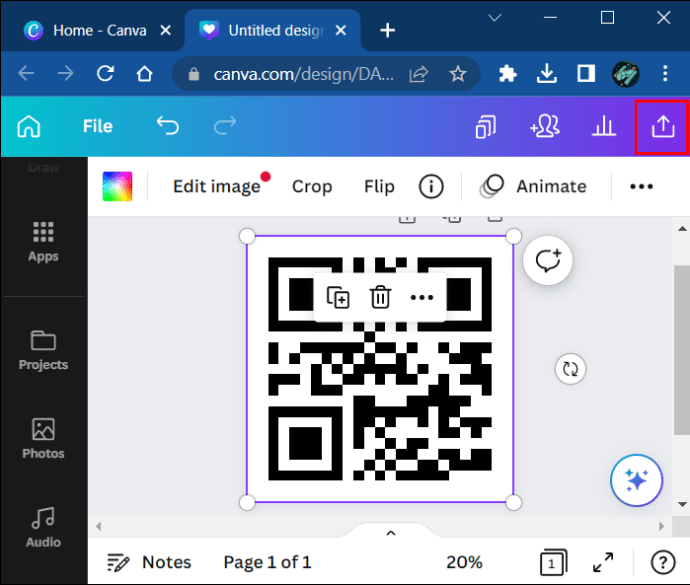 เลือกปุ่มดาวน์โหลดที่มุมขวาบนของอินเทอร์เฟซ
เลือกปุ่มดาวน์โหลดที่มุมขวาบนของอินเทอร์เฟซ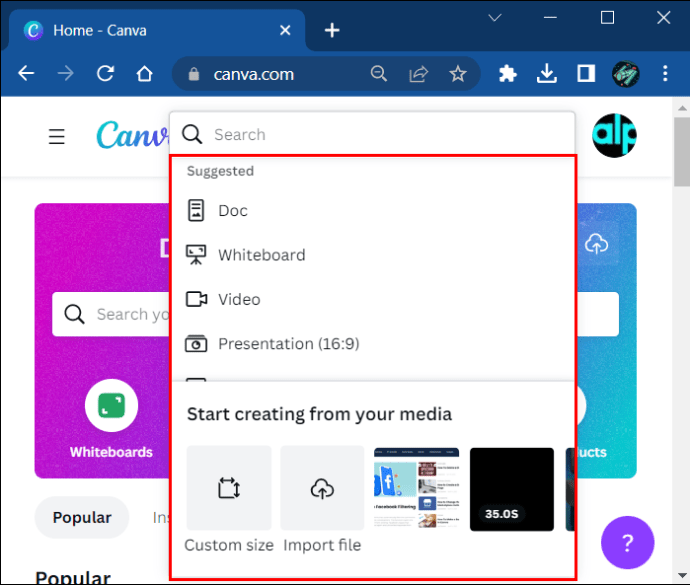 เมนูแบบเลื่อนลงจะปรากฏขึ้น เลือกดาวน์โหลดเป็นไฟล์ PNG ที่มีพื้นหลังโปร่งใส
เมนูแบบเลื่อนลงจะปรากฏขึ้น เลือกดาวน์โหลดเป็นไฟล์ PNG ที่มีพื้นหลังโปร่งใส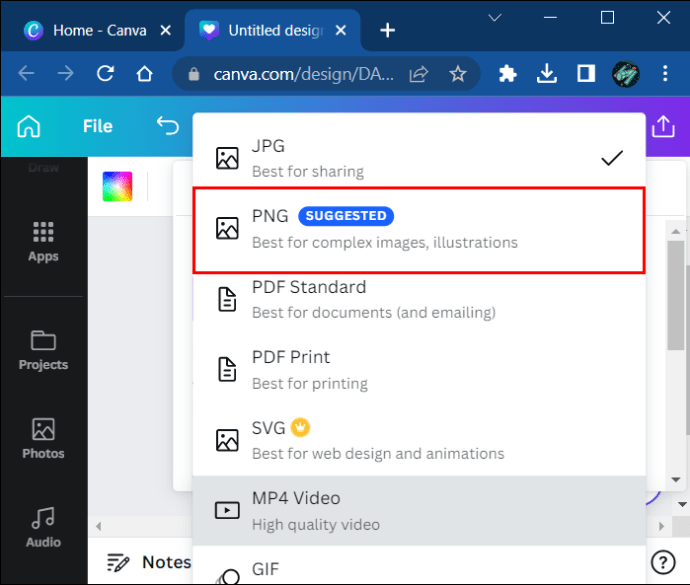
โปรดทราบว่าสำหรับขั้นตอนสุดท้าย คุณจะต้อง มี Canva เวอร์ชันจ่าย หรือไม่สมัครสมาชิกรายเดือน คุณต้องสร้างงานออกแบบก่อนที่จะปรับขนาดและดาวน์โหลดบนพื้นหลังโปร่งใส
วิธีสร้างงานออกแบบ
หลายคนใช้ Canva เพราะสะดวกและ ง่ายทำให้กระบวนการออกแบบกราฟิก หากคุณเป็นนักการตลาดหรือผู้สร้างเนื้อหา คุณอาจต้องทำงานกับ Canva ให้ได้ก่อน วิธีสร้างงานออกแบบมีดังนี้
ลงชื่อเข้าใช้บัญชี Canva ของคุณแล้วคลิกปุ่ม”สร้างงานออกแบบ”ที่มุมขวาบนของหน้าจอ
เลือกประเภทงานออกแบบที่คุณต้องการสร้างจากตัวเลือกที่มีอยู่ (เช่น โพสต์ Instagram ใบปลิว นามบัตร) การดำเนินการนี้จะนำคุณไปยังการออกแบบที่ว่างเปล่า เรียกดูเทมเพลตหรือสร้างการออกแบบตั้งแต่เริ่มต้นโดยใช้เครื่องมือด้านซ้ายมือของหน้าจอ
การดำเนินการนี้จะนำคุณไปยังการออกแบบที่ว่างเปล่า เรียกดูเทมเพลตหรือสร้างการออกแบบตั้งแต่เริ่มต้นโดยใช้เครื่องมือด้านซ้ายมือของหน้าจอ
คุณสามารถค้นหาเครื่องมือออกแบบทั้งหมดที่คุณต้องการได้ในเมนูด้านซ้าย รวมถึงกราฟิก รูปภาพ รูปร่าง ข้อความ และการสร้าง QR แน่นอน คุณยังคงออกแบบด้วยเวอร์ชันฟรีได้ แต่ Canva จะบันทึกองค์ประกอบบางอย่างด้วยลายน้ำและเครื่องมือบางอย่างจะไม่ปรากฏ
วิธีปรับขนาดงานออกแบบ
ในบางกรณี คุณจะต้องปรับขนาดการออกแบบของคุณให้พอดีกับขนาด การปรับเปลี่ยนความกว้างและความสูงให้อยู่ในระดับที่เหมาะสมยังมีประโยชน์สำหรับการออกแบบอื่นๆ มีขั้นตอนดังนี้:
เปิดงานออกแบบของคุณใน Canva แล้วคลิกปุ่ม”ปรับขนาด”ที่ด้านบนของหน้า หน้าต่างป๊อปอัปจะปรากฏขึ้นพร้อมกับตัวเลือกต่างๆ สำหรับปรับขนาดการออกแบบของคุณ เลือกขนาดที่คุณต้องการจากรายการ หรือป้อนขนาดที่กำหนดเองหากจำเป็น
หน้าต่างป๊อปอัปจะปรากฏขึ้นพร้อมกับตัวเลือกต่างๆ สำหรับปรับขนาดการออกแบบของคุณ เลือกขนาดที่คุณต้องการจากรายการ หรือป้อนขนาดที่กำหนดเองหากจำเป็น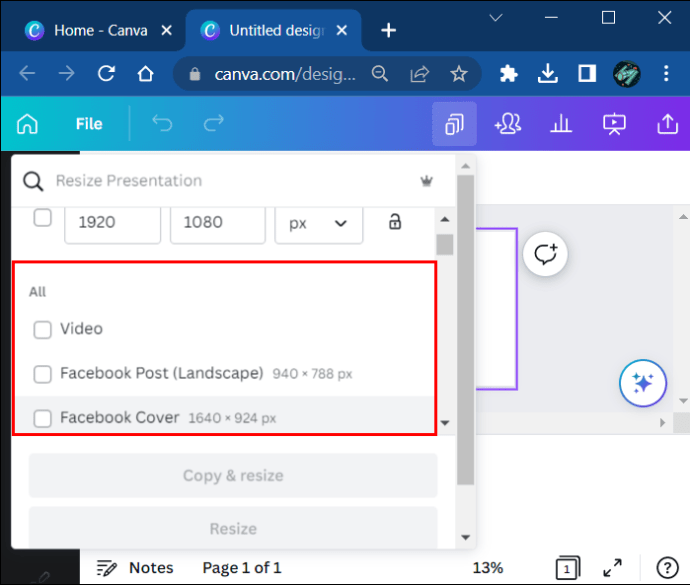 ถ้าคุณต้องการเปลี่ยนขนาดของการออกแบบแต่คงสัดส่วนเดิมไว้ ให้คลิกไอคอนแม่กุญแจที่อยู่ถัดจากช่องขนาด การดำเนินการนี้จะทำให้การออกแบบของคุณคงสัดส่วนเมื่อคุณปรับขนาด
ถ้าคุณต้องการเปลี่ยนขนาดของการออกแบบแต่คงสัดส่วนเดิมไว้ ให้คลิกไอคอนแม่กุญแจที่อยู่ถัดจากช่องขนาด การดำเนินการนี้จะทำให้การออกแบบของคุณคงสัดส่วนเมื่อคุณปรับขนาด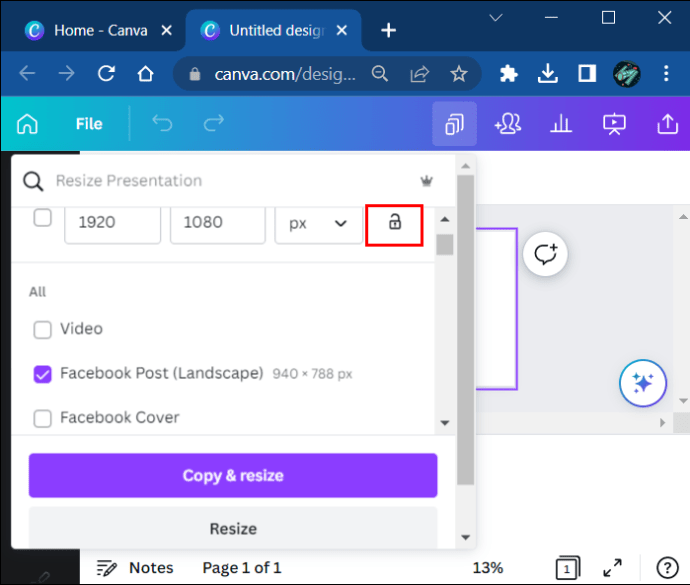 เมื่อคุณเลือกขนาดใหม่แล้ว ให้คลิกปุ่ม”คัดลอกและปรับขนาด”เพื่อสร้างสำเนาของงานออกแบบของคุณ
เมื่อคุณเลือกขนาดใหม่แล้ว ให้คลิกปุ่ม”คัดลอกและปรับขนาด”เพื่อสร้างสำเนาของงานออกแบบของคุณ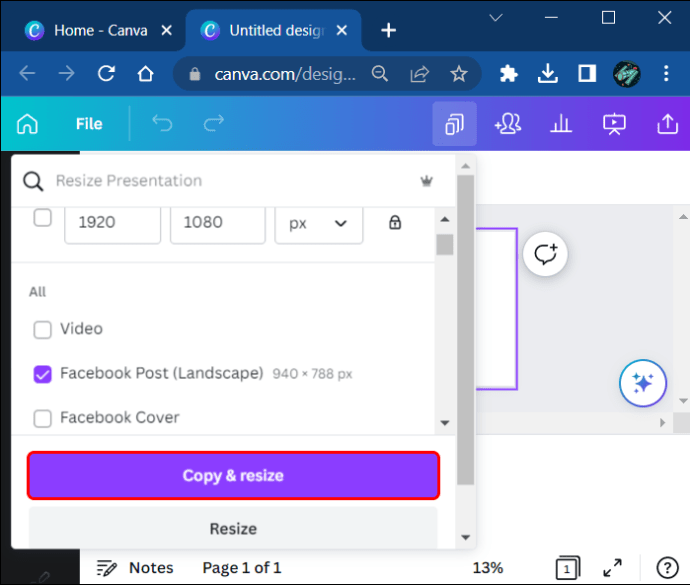
เมื่อคุณทำตามขั้นตอนเหล่านี้แล้ว คุณสามารถแก้ไขการออกแบบใหม่ได้ Canva ยังให้คุณเลือกระหว่างพิกเซลและนิ้วได้อีกด้วย เพียงเลือกตัวเลือกนี้จากเมนูแบบเลื่อนลงของเทมเพลตหลายขนาด รวมถึงโพสต์ Instagram แบนเนอร์ Facebook โปสเตอร์ และอื่นๆ อีกมากมาย
คำถามที่พบบ่อย
Canva มีค่าใช้จ่ายเท่าไร
Canva มีทั้งเวอร์ชันฟรีและเวอร์ชันชำระเงิน เวอร์ชันฟรีมีฟีเจอร์การออกแบบพื้นฐานและเทมเพลตและองค์ประกอบที่คัดสรรมาอย่างจำกัด เวอร์ชันแบบชำระเงินที่เรียกว่า Canva Pro นำเสนอคุณลักษณะขั้นสูงและการเข้าถึงคลังแม่แบบและองค์ประกอบที่ใหญ่ขึ้น โดยมีราคาเริ่มต้นที่ $12.99 ต่อเดือน
ฉันสามารถสร้างคิวอาร์โค้ดใน Canva ได้หรือไม่
ใช่ Canva มีเครื่องมือสร้างโค้ด QR ที่ช่วยให้ผู้ใช้สร้างโค้ด QR แบบกำหนดเองสำหรับการออกแบบของตน
Canva ใช้งานง่ายหรือไม่
ใช่ Canva ออกแบบมาเพื่อ ใช้งานง่ายและใช้งานง่ายด้วยเครื่องมือลากและวางและเทมเพลตที่สร้างไว้ล่วงหน้าเพื่อลดความซับซ้อนของกระบวนการ หลายคนในอุตสาหกรรมการตลาดใช้ Canva ไม่ใช่แค่นักออกแบบกราฟิกเท่านั้น
ฉันสามารถทำงานร่วมกับผู้อื่นในการออกแบบใน Canva ได้หรือไม่
ได้ Canva ช่วยให้ผู้ใช้สามารถทำงานร่วมกับผู้อื่นในการออกแบบใน แบบเรียลไทม์พร้อมฟีเจอร์ต่างๆ เช่น การแสดงความคิดเห็นและแบ่งปันงานออกแบบกับผู้อื่นเพื่อขอความคิดเห็น
ฉันสามารถสร้างงานออกแบบประเภทใดใน Canva ได้
Canva มีตัวเลือกงานออกแบบมากมาย รวมถึง กราฟิกโซเชียลมีเดีย งานนำเสนอ โปสเตอร์ โลโก้ บัตรเชิญ และอื่นๆ พร้อมเทมเพลตและองค์ประกอบการออกแบบที่ปรับแต่งได้เพื่อให้เหมาะกับความต้องการที่หลากหลาย
ออกแบบได้ง่าย
สร้างคิวอาร์โค้ดโดยใช้ Canva ใช้งานง่ายพอๆ กับการใช้เครื่องมือออกแบบอื่นๆ ที่แอปมีให้ ยังดีกว่า มันอยู่ที่นั่นในเมนูด้านซ้ายมือ เครื่องมือที่ง่ายและรวดเร็วนี้ทำให้ Canva เหมาะสมยิ่งขึ้นสำหรับทั้งนักออกแบบมืออาชีพและนักการตลาด เพียงคุณมีบัญชี Canva
คุณคิดอย่างไรเกี่ยวกับเครื่องมือคิวอาร์โค้ดใน Canva สร้างและปรับแต่งได้ง่ายไหม ลองสร้างงานออกแบบด้วยเครื่องมือที่หลากหลายดูไหม แจ้งให้เราทราบในส่วนความคิดเห็นด้านล่าง
ข้อจำกัดความรับผิดชอบ: บางหน้าในไซต์นี้อาจมีลิงก์พันธมิตร การดำเนินการนี้ไม่ส่งผลต่อบทบรรณาธิการของเราแต่อย่างใด